Ditujukan dalam posting ini adalah masalah pada kesalahan koneksi iOS 13 FaceTime pada iPhone. Baca terus untuk mengetahui apa yang harus dilakukan jika FaceTime tidak berfungsi di iOS 13.
Munculnya aplikasi media sosial seperti Messenger telah menawarkan pengguna smartphone lebih banyak pilihan untuk berkomunikasi. Dengan pengembangan yang konstan, platform perpesanan pihak ketiga ini telah memiliki fitur panggilan video dan audio yang lebih canggih. Untuk menghindari kehancuran, Apple juga memastikan bahwa platform panggilan audio dan video mereka sendiri juga memiliki lebih banyak fitur keren dan praktis untuk ditawarkan kepada pengguna akhir. Dengan demikian, FaceTime terus menerima pembaruan. Ini memberi lebih banyak alasan bagi pemilik perangkat Apple untuk tetap menggunakan layanan panggilan video dan audio bawaan. Namun terlepas dari semua pembaruan, kesalahan FaceTime acak tidak dapat sepenuhnya ditekan. Bahkan, beberapa kesalahan FaceTime juga memicu dari pembaruan. Dan posting ini akan berusaha untuk mengatasi salah satu dari masalah ini.
Sebelum melanjutkan, jangan ragu untuk menelusuri halaman pemecahan masalah kami untuk menemukan solusi potensial untuk masalah lain dengan perangkat Apple Anda yang lain. Jika iPad Anda ada dalam daftar perangkat yang didukung kami, maka Anda dapat mengunjungi halaman pemecahan masalah eksklusifnya dan menemukan masalah yang memerlukan bantuan Anda untuk menghadapinya. Anda dapat merujuk atau menggunakan solusi dan solusi yang disediakan kami jika diperlukan. Dalam hal Anda lebih suka mendapatkan bantuan langsung dari kami, cukup isi kuesioner masalah iOS kami dan tekan kirim untuk menghubungi kami.
Pemecahan masalah iOS 13 Kesalahan koneksi FaceTime di iPhone Anda
Sebelum pemecahan masalah, periksa halaman status Server Apple untuk masalah yang sedang berlangsung. Halaman ini dapat diakses melalui situs web dukungan resmi Apple. Jika indikator status untuk FaceTime menunjukkan warna merah atau abu-abu, itu berarti bahwa layanan saat ini tidak tersedia karena beberapa masalah sementara. Jika itu masalahnya, tidak banyak yang bisa Anda lakukan selain menunggu sampai teknisi Apple memperbaiki masalahnya dan membuat FaceTime aktif kembali.
Juga periksa dan pastikan tanggal dan waktu Anda diatur dengan benar. Jika Anda belum melakukannya, atur tanggal dan waktu ke otomatis sehingga akan menggunakan informasi tanggal dan waktu berdasarkan zona waktu lokasi Anda saat ini.
Solusi pertama: Matikan dan hidupkan FaceTime.
Seperti aplikasi lain, aplikasi FaceTime juga dapat menjadi goyah karena pembaruan. Ini adalah reaksi umum ketika aplikasi mencoba beradaptasi dengan perubahan sistem terbaru. Untuk mengatasi masalah ini, disarankan memulai ulang aplikasi. Jadi ini yang harus Anda lakukan terlebih dahulu:
- Ketuk Pengaturan dari layar Beranda Anda.
- Alihkan sakelar FaceTime ke posisi OFF. Melakukannya menonaktifkan FaceTime di ponsel Anda.
- Setelah beberapa detik, aktifkan sakelar untuk menghidupkan FaceTime lagi.
Setelah mengaktifkan FaceTime kembali, luncurkan dan lihat apakah aplikasi berfungsi dengan baik lagi.
JUGA MEMBACA: Cara memperbaiki aplikasi Gmail iPhone XS iOS 13 yang tidak berfungsi, tidak memuat dengan benar
Solusi kedua: Keluar dan kembali ke akun ID Apple Anda.
Perubahan pembaruan terbaru mungkin menyebabkan akun Anda masuk kedaluwarsa. Akibatnya, Anda keluar dari akun FaceTime Anda dan itu memicu kesalahan. Untuk mengatasinya, keluar dari dan kembali ke akun Apple ID Anda untuk menyegarkan kembali kredensial akun Anda dan login ulang FaceTime yang diotorisasi ulang. Begini caranya:
- Dari layar Beranda Anda, ketuk Pengaturan .
- Pilih FaceTime .
- Ketuk untuk memilih ID Apple Anda
- Ketuk Keluar untuk melanjutkan.
- Masuk kembali dengan ID Apple dan kata sandi yang benar .
Jika Anda ingin menggunakan ID Apple alternatif, maka Anda dapat menggunakannya juga.
Anda juga perlu memeriksa apakah ID Apple Anda mencantumkan nomor telepon Anda saat ini (nomor telepon SIM yang digunakan pada iPhone Anda). Penggunaan nomor lama atau nomor telepon rumah akan menghasilkan kesalahan FaceTime. Lihat saja langkah-langkah ini:
- Matikan FaceTime (dan iMessage).
- Saat dimatikan, buka Pengaturan.
- Pilih Profil ID Apple Anda .
- Ketuk Nama, Nomor Telepon, Email.
- Gulir ke bagian Reachable At .
- Buat perubahan yang diperlukan untuk iPhone dan akun email Anda dalam daftar. Dan setelah Anda selesai memperbarui informasi ini, nyalakan kembali FaceTime.
Kemudian cobalah untuk melihat apakah itu memperbaiki kesalahan koneksi iOS 13 FaceTime.
Solusi ketiga: Reboot / soft reset iPhone Anda.
Faktor-faktor berikutnya yang harus dihilangkan jika tidak ada dari dua solusi pertama yang dapat memperbaiki kesalahan koneksi FaceTime adalah gangguan firmware minor yang disebabkan oleh pembaruan iOS terbaru pada iPhone Anda. Ini diperlukan ketika melakukan soft reset atau reboot pada sistem iPhone Anda. Jika Anda belum melakukannya, ikuti langkah-langkah ini untuk me-restart iPhone X, Xs, Xs Max, dan Xr Anda:
- Tekan dan tahan tombol Top dan tombol Volume selama beberapa detik.
- Lepaskan kedua tombol saat label Geser ke Matikan muncul.
- Seret penggeser untuk mematikan sepenuhnya perangkat Anda.
- Setelah 30 detik, tekan dan tahan tombol Atas lagi sampai logo Apple muncul.
Pada iPhone 8, 8 Plus, atau model sebelumnya dengan tombol Home fisik, soft reset dilakukan dengan cara ini:
- Tekan dan tahan tombol Power / Top selama beberapa detik sampai slider Power off muncul.
- Seret penggeser untuk mematikan perangkat Anda.
- Setelah beberapa detik, tekan dan tahan tombol Power / Top hingga logo Apple muncul.
Tunggu hingga ponsel Anda selesai reboot dan kemudian terhubung ke internet Wi-Fi. Segera setelah koneksi Anda stabil, luncurkan FaceTime lagi dan lihat apakah kesalahan koneksi hilang. Lanjutkan ke solusi berikutnya, jika tidak.
JUGA BACA: Cara memperbaiki iPhone 8 Anda yang tidak dapat membuat atau menerima panggilan di iOS 13, bug telepon
Solusi keempat: Perbarui koneksi internet Anda untuk memperbaiki kesalahan koneksi iOS 13 FaceTime.
Seperti yang tersirat dari kesalahan, masalahnya kemungkinan besar adalah atribut kesalahan jaringan. Jadi, me-restart fungsi Wi-Fi iPhone Anda juga diperlukan. Koneksi internet yang lambat, terputus-putus atau tetes Wi-Fi dapat secara langsung menyebabkan aplikasi dan layanan online berhenti bekerja atau mengalami kesalahan. Dan itu bisa jadi apa yang terjadi di aplikasi FaceTime Anda. Sebagai resolusi, segarkan koneksi internet Anda dengan metode berikut ini:
- Buka Pengaturan telepon Anda-> menu Wi-Fi, lalu matikan sakelar untuk mematikan dan menghidupkan Wi-Fi.
Anda juga dapat mengakses kontrol Wi-Fi dari Pusat Kontrol. Cukup tarik pusat kontrol lalu matikan ikon Wi-Fi dan nyalakan untuk memulai kembali dan menyegarkan fungsi Wi-Fi telepon.
Cara lain untuk memulai kembali koneksi internet nirkabel di iPhone Anda adalah melalui sakelar Mode pesawat. Lihat saja langkah-langkah ini jika Anda ingin mencobanya:
- Ketuk Pengaturan dari layar Beranda Anda.
- Pilih mode Pesawat.
- Alihkan sakelar untuk mengaktifkan Mode Pesawat. Melakukannya menonaktifkan koneksi nirkabel ponsel Anda dan fungsi yang relevan.
- Saat mode Airplane dihidupkan, restart atau soft reset iPhone Anda.
- Setelah ponsel Anda reboot, kembali ke menu Pengaturan-> Mode Pesawat .
- Kemudian matikan sakelar untuk mematikan Mode Pesawat lagi.
Tunggu iPhone Anda untuk membangun kembali koneksi nirkabel.
Solusi kelima: Nonaktifkan pembatasan untuk FaceTime di iPhone Anda.
Salah satu fitur privasi / keamanan iPhone Anda adalah yang disebut Konten & Batasan Privasi. Dengan fitur ini diaktifkan, aplikasi dan fitur tertentu dapat diblokir atau dibatasi. Saat aplikasi atau fitur iOS dibatasi, Anda mungkin tidak dapat menggunakannya atau mereka mungkin tidak berfungsi sebagaimana dimaksud. Untuk memastikan ini tidak menghalangi aplikasi FaceTime dari bekerja pada iPhone Anda di iOS 13, matikan batasan dengan langkah-langkah ini:
- Dari layar Beranda Anda, ketuk Pengaturan .
- Pilih Waktu Layar .
- Ketuk Konten & Batasan Privasi.
- Masukkan kode sandi Waktu Layar Anda jika diminta.
- Ketuk Aplikasi yang Diizinkan.
- Gulir ke bawah dan ketuk sakelar di sebelah FaceTime untuk mengizinkan atau mengaktifkan aplikasi untuk menjalankan bahkan ketika pembatasan diaktifkan.
Mulai ulang iPhone Anda setelah melakukan semua perubahan ini dan kemudian coba luncurkan FaceTime lagi untuk melihat apakah kesalahannya sudah hilang.
JUGA MEMBACA: Cara memperbaiki bug iOS 13 ghost touch di iPhone Anda, layar bereaksi bahkan ketika tidak tersentuh
Solusi keenam: Atur ulang semua pengaturan.
Pengaturan yang salah dan konflik pengaturan yang diakibatkan oleh pembaruan pembaruan iOS 13 juga dapat menyebabkan masalah pada fungsi bawaan ponsel Anda. Untuk menghapus ini, mengembalikan nilai dan opsi default dapat membantu. Ini dapat dicapai dengan mengatur ulang semua pengaturan di iPhone Anda. Begini cara melakukannya:
- Ketuk Pengaturan dari layar Beranda Anda.
- Ketuk Umum .
- Gulir ke bawah dan ketuk Atur Ulang .
- Pilih Reset semua pengaturan dari opsi yang diberikan.
- Masukkan kode sandi Anda ketika diminta untuk melanjutkan.
- Terakhir, ketuk opsi untuk mengonfirmasi semua pengaturan ulang.
Untuk menghilangkan kesalahan terkait jaringan dari penyebab yang mendasarinya, Anda juga dapat mengatur ulang pengaturan jaringan pada telepon Anda.
- Cukup buka menu Pengaturan-> Umum-> Atur Ulang, lalu pilih opsi untuk Atur Ulang pengaturan jaringan.
Semua konfigurasi jaringan yang ada termasuk opsi jaringan yang disesuaikan dan penggantian jaringan iOS 13 akan dihilangkan. Setelah pengaturan ulang, Anda dapat mulai mengonfigurasi dan mengaktifkan masing-masing nilai dan opsi jaringan.
Jangan lupa untuk menyambung kembali ke Wi-Fi atau jaringan data seluler untuk kembali online dan menggunakan layanan online termasuk FaceTime.
Pilihan terakhir: Lepas dan pasang kembali kartu SIM Anda.
Masalah kartu SIM juga dapat memengaruhi layanan yang relevan seperti FaceTime dan iMessage. Untuk menghilangkannya dari penyebab yang mendasarinya, coba lepaskan dan pasang kembali kartu SIM di iPhone Anda. Sementara kesalahan koneksi FaceTime telah dimulai dari instalasi pembaruan iOS baru-baru ini, itu tidak selalu menunjukkan bahwa bug iOS salah. Mungkin karena beberapa data kartu SIM yang rusak. Jadi, inilah yang dapat Anda coba lakukan selanjutnya:
- Matikan iPhone Anda sepenuhnya.
- Masukkan alat ejector SIM ke dalam lubang kecil pada baki SIM.
- Dorong alat dengan perlahan sampai baki keluar.
- Keluarkan kartu SIM dari baki.
- Kemudian letakkan kembali di tempatnya.
- Pastikan untuk menginstalnya dengan orientasi yang sama sebelum dihapus.
- Dorong kembali baki ke dalam telepon sampai terkunci di tempatnya.
- Kemudian hidupkan kembali ponsel Anda.
Tunggu perangkat Anda selesai booting dan kemudian sambungkan kembali ke internet melalui Wi-Fi atau jaringan data seluler untuk memeriksa dan melihat apakah aplikasi FaceTime sudah berfungsi saat ini.
Juga verifikasi dan pastikan nomor telepon SIM Anda diaktifkan untuk Facetime.
- Untuk melakukan ini, buka Menu Pengaturan iPhone Anda-> FaceTime dan kemudian centang untuk memilih nomor telepon Anda di bawah bagian "Anda dapat dihubungi oleh FaceTime di" dan "Caller ID" .
Jika Anda menggunakan nomor telepon SIM dan eSIM, kedua nomor juga harus diaktifkan untuk FaceTime. Cukup centang untuk memilih kedua nomor telepon pada pengaturan FaceTime Anda.
Setelah melakukan semua perubahan ini, restart iPhone Anda dan coba lagi membuat panggilan FaceTime untuk melihat apakah sudah berfungsi.
JUGA BACA: Cara memperbaiki iPhone XS Internet sangat lambat setelah iOS 13
Masih bermasalah dengan kesalahan koneksi iOS 13 FaceTime di iPhone Anda?
Masalahnya mungkin bukan pada Anda, jadi tidak ada cara bagi Anda untuk memperbaikinya. Masalah konektivitas jaringan dan masalah terkait akun juga merupakan beberapa alasan yang memungkinkan mengapa Anda tidak bisa menggunakan FaceTime untuk bekerja di iPhone Anda mengikuti pembaruan iOS 13. Pada titik ini, Anda dapat mencari bantuan lebih lanjut dari penyedia layanan jaringan atau operator Anda. Beri mereka panggilan dan laporkan masalahnya.
Anda juga dapat meningkatkan masalah langsung ke tim Dukungan Apple sehingga mereka dapat memeriksa dan melihat apakah masalahnya ada pada server FaceTime atau tidak. Jika ini ditemukan dan dikonfirmasi sebagai bug iOS 13, maka Apple wajib mengeluarkan perbaikan permanen.
Terhubung dengan kami
Kami berkomitmen untuk membantu pembaca memperbaiki masalah dengan ponsel mereka serta mempelajari cara menggunakan perangkat mereka dengan benar. Jadi, jika Anda memiliki masalah lain, Anda dapat mengunjungi halaman pemecahan masalah kami sehingga Anda dapat memeriksa sendiri artikel yang telah kami terbitkan yang berisi solusi untuk masalah umum. Selain itu, kami membuat video untuk menunjukkan bagaimana hal-hal dilakukan pada ponsel Anda. Kunjungi Saluran Youtube kami dan silakan berlangganan. Terima kasih.



![Cara memperbaiki LG V30 Anda yang tidak mau hidup [Panduan Mengatasi Masalah]](https://cdn.gruntle.org/files/809/809-min.jpg)
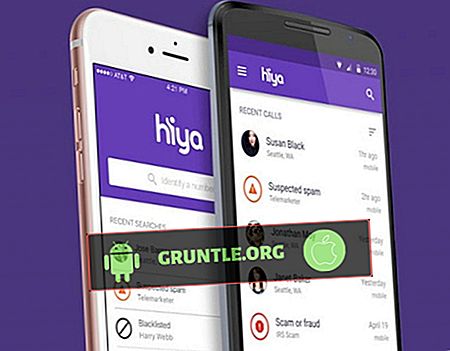


![Cara memperbaiki Apple iPhone 7 yang tidak dapat mengirim dan menerima SMS atau pesan teks [Panduan Mengatasi Masalah]](https://cdn.gruntle.org/files/5213/5213-min.jpg)
![Cara memperbaiki Samsung Galaxy S8 Anda yang tetap beku [Panduan Mengatasi Masalah]](https://cdn.gruntle.org/files/548/548-min.jpg)